Voici donc un guide pour basculer la La Mecool M8S Pro Plus de sa version Android 7.1 livrée par défaut vers une version Android TV 7.1.2. Le principal intérêt de ce basculement est la praticité d’un usage à la télécommande. Les menus, l’interface, la navigation, tout est pensé pour un usage non tactile sur Android TV au contraire d’un Android normal qui a été avant tout construit pour être manipulé en touchant un écran. La M8S Pro Plus y gagne également un autre avantage, celui de pouvoir profiter des applications de la version TV d’Android.
Avant propos
Ce passage d’Android 7.1 à Android TV 7.1.2 n’est PAS obligatoire pour utiliser votre TV Box Mecool M8S Pro Plus. Il est parfaitement possible de ne pas faire cette opération et de profiter d’une TV Box aux capacités tout à fait convaincantes. Possible d’installer des applications du Google Store ou de lire des fichiers en streaming. L’intérêt de ce passage à Android TV est donc surtout ergonomique. L’usage de la télécommande y est roi et les applications prévues pour Android TV prennent en compte un déplacement « flèches et boutons » tel que le permet une télécommande. La solution offre également la fonction Chromecast et le support de DRM, ce qui ouvre la voie au streaming audio et vidéo avec certains services très tatillons sur ce point.
Le passage à Android TV est particulièrement recommandé si vous désirez offrir la TV Box à des néophytes, avec une interface plus simple, à la télécommande et la possibilité par exemple de forcer le démarrage d’un gestionnaire de média type Kodi ou Molotov, vous avez une solution à la fois simple, peu chère et capable de remplacer une Box média ADSL sans soucis.
Cette opération n’est pas sans aucun risque mais si vous suivez ce guide à la lettre, il y a peu de chances que votre matériel pose problème. A vrai dire, mis à part une mauvaise manipulation, un oubli ou une panne de courant pendant les quelques secondes cruciales de l’opération, vous ne risquez rien du tout. Je signalerai les éléments importants lors de ce guide afin de vous faire prendre conscience d’un éventuel risque.
Matériel requis :
- TV Box Mecool M8S Pro Plus + 1 écran
- Clé USB 2.0 (ou mieux 3.0) avec au moins 800 Mo de libre
- Une souris USB pour plus de praticité mais cela peut se faire également avec la télécommande fournie.
ATTENTION ! Le stock Européen de la Mecool de GearBest ne correspond pas au stock Chinois et semble poser soucis : Ces box stockées en europe utilisent des composants Samsung eMMC 5.1 séries KLMAG1JENB – B041 dans les lots SEC 652 à 713 qui ne sont pas compatibles avec la manipulation. N’achetez pas votre TV Box en Europe si vous comptez la passer sous Android TV. Utilisez les liens indiqués dans les billets qui pointent vers le stock Chinois. Evitez en règle générale ces versions. Elles sont problématiques.
Téléchargement logiciel
Pour commencer, il va falloir télécharger le fichier nécessaire pour effectuer cette mise à jour, rendez vous sur ce lien qui pointe vers le forum Freaktab (Suite à la disparition du lien, j’ai uploadé une copie ici). Que vous soyez néophyte en anglais ou le fils caché de Shakespeare ne posera pas de soucis, il suffit de suivre les indications proposées pour que cela fonctionne. Vous allez arriver sur une page web présentant l’opération que nous allons réaliser. Un dénommé Magendanz sur ce forum a développé et maintient la ROM qui permet l’opération. C’est un bénévole mais vous pouvez soutenir son travail en effectuant un petit don en suivant ce lien, plus il récoltera de fonds, plus il continuera ses développements sur la solution pour corriger des petits défauts ou ajouter de nouvelles fonctions.
Une ROM, c’est une sorte d’image du système d’exploitation d’une machine. C’est elle qui contient les informations et réglages nécessaires à la bonne prise en compte du matériel par le logiciel. C’est ce qu’il nous faut télécharger en premier. L’image est assez lourde – 768 Mo – alors on commence par cette opération. Sur l’image juste au dessus, vous pouvez voir quelle version nous sera nécessaire. Il s’agit de la « Stock Variant » en « OTA UPDATE« . Cliquez sur ce lien en rouge, votre navigateur va vous demander de sauvegarder un fichier ZIP baptisé update_M8S_PRO+-V0619_TVStock-20171001.zip. Comme cela va prendre un peu de temps, il valait mieux commencer par cela.
Une fois le fichier téléchargé, on va le déplacer sur la clé USB. Je dis bien déplacer. Pas décompresser. On copie le fichier .zip tel quel, sans le modifier et on le colle sur la clé USB. C’est tout.
Ne prenez pas une clé USB entrée de gamme ou que vous n’utilisez pas parce que trop lente ou problématique. Choisissez une clé USB FIABLE et SURE. Si le fichier .ZIP que nous allons utiliser se retrouve corrompu et mal lu pendant le flashage, cela risque de mal tourner. Un modèle de clé USB qui vous sert couramment sera parfait, quitte à déplacer des fichiers présents dessus dans un répertoire temporaire sur votre PC si vous manquez de place. Évitez par contre une clé contenant quatre milliards d’autres fichiers ZIP.
Une fois le fichier update_M8S_PRO+-V0619_TVStock-20171001.zip déplacé, vous allez le renommer en update.zip. Cette étape de renommage n’est pas forcément nécessaire mais elle semble faciliter la suite des opérations d’après les retours que j’ai pu lire en ligne. La M8S Pro Plus a besoin d’accéder à ce fichier et, suivant les formatages des clés USB, un fichier avec un nom trop long peut être source de problèmes. Une fois tout cela fait, éjectez votre clé et glissez là dans un port USB libre de votre Mecool. Sur l’autre port, vous pouvez installer une souris USB pour plus de praticité pour contrôler la TV Box.
L’opération de mise à jour de la M8S Pro Plus
Démarrez votre M8S Pro Plus en l’alimentant, normalement, puisque la TV Box est dépourvue de bouton de mise en marche, elle devrait immédiatement signaler sa mise sous tension par une lumière bleue en façade et en envoyant un signal vers votre écran. Après quelques instants, vous devriez retrouver l’affichage ci dessus1. On ne peut pas dire que Mecool se soit franchement foulé d’un point de vue ergonomie et esthétique mais j’insiste tout de même pour dire que vous pouvez très bien rester sur ce système qui n’est rien d’autre qu’un Android 7.1 classique « maquillé » dans une interface un poil plus pratique pour la télécommande.
Si vous voulez changer d’interface et passer à Android TV donc, il va falloir retrousser ses manches et commencer les opérations. A partir de ce moment, il faut respecter le guide à la lettre. Sous peine de mauvaises surprise. C’est à dire de transformer voter TV-Box en Box tout court, c’est à dire en presse papier inutilisable. On va donc cliquer sur le petit engrenage qui symbolise les paramètres afin d’afficher la bande d’options à droite de l’écran. Elle listera tous les paramètres de la M8S Pro Plus. Vous allez descendre avec la télécommande ou la souris jusqu’à la case « A propos » et cliquer dessus.
Cela vous ouvre ce menu qui affiche « Mise à jour ». Il suffit de cliquer sur Mise à jour pour passer à la suite. Notez que si votre Mecool n’affiche pas le même nom d’appareil, pas de panique, c’est normal, c’est parce que j’ai fait plusieurs fois l’opération puis suis revenu en arrière pour pouvoir faire les images que voici.
Une fois le bouton enclenché, nous nous retrouvons face à un magnifique écran de mise à jour… A gauche, on a le détail sur le modèle employé, à droite les boutons d’opération. C’est drôlement beau, on dirait un vitrail cistercien de l’abbaye d’Aubazine, ou pas.
Nous allons donc faire une mise à jour locale et par conséquent cliquer sur le bouton correspondant.
Le système va aller fouiller vos différents stockages, c’est à dire sa mémoire embarquée et la clé USB que vous avez préalablement insérée. Il n’affichera que les fichiers .ZIP. Si vous en avez uniquement un sur la clé et que vous l’avez bien renommé en update.zip, vous devriez avoir un écran affichant quelque chose dans le goût de l’image ci-dessus. Cliquez donc sur ce update.zip.
Retour à l’interface où le nom du fichier apparaît désormais sous le bouton « mise à jour locale ».
Vous allez ensuite, et c’est important, cocher l’option « Wipe les données » mais pas celle du dessous concernant les médias.
Après et seulement après avoir coché l’option « Wipe les données » vous allez cliquer sur le bouton « Confirmer« 2.
Un écran apparaît pour vous demander de confirmer votre choix. C’est le moment de vérifier que vous avez bien suivi le guide et bien coché le « Wipe les données ».
Cliquez sur « Mettre à jour ». 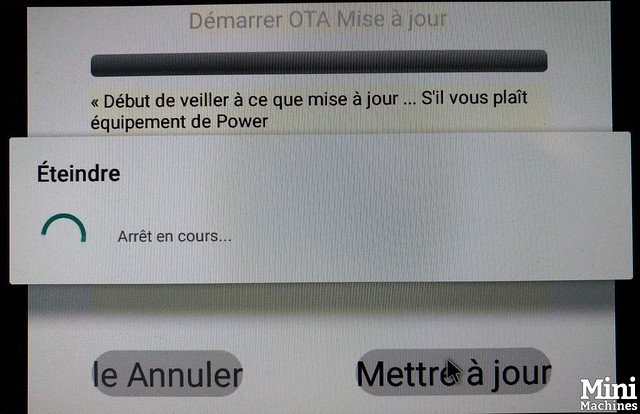
La M8S Pro Plus va redémarrer. Vous pouvez lâcher souris et télécommande et aller boire un petit café.
L’écran de redémarrage Mecool apparaît.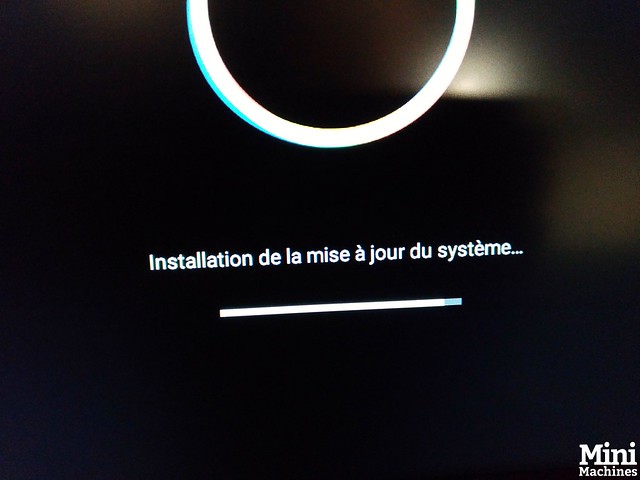
Puis un cercle de lumière mouvant avec le texte « Installation de la mise à jour du système ». Il est possible que tout cela soit affiché en anglais, cela dépend de vos réglages initiaux. Pas bien grave.
La machine redémarre à nouveau. L’écran Mecool a disparu au profit d’un joli logo Nexus.
L’animation Android TV prend la suite, ce premier démarrage peut être assez long. Restez patient, c’est normal.
C’est fait ! Le système est désormais sous Android TV 7.1.2 ! Rien d’autre, la suite est classique : on vous demande de choisir une langue, de sélectionner un réseau Wifi, d’indiquer son mot de passe et de vous identifier via un compte Google.
Et vous voilà sous Android TV avec une interface beaucoup plus jolie et la possibilité d’ajouter des applications avec le Play Store.
D’autres guides vont suivre pour la M8S Pro Plus. Je voulais séparer celui-ci des autres pour des raisons techniques et pour éviter de le polluer avec d’autres éléments. Comme certains d’entre vous ont déjà reçu leur TV Box, il me semblait également urgent de poster le guide pour éviter des soucis.
En vrac, dans la suite, on va voir comment revenir en arrière, c’est à dire au système de base. Comment installer Librelec, une distribution basée sur Kodi. Comment installer d’autres applications, forcer leur démarrage dès l’allumage de la Box. Remplacer la télécommande, utiliser la Box pour de la vidéo surveillance et autres trucs et astuces. On finira par un test montrant l’étendue des possibilités de cette petite M8S Pro Plus.
Pour rappel, cette MeCool est proposée entre 26 et 32€ régulièrement, elle est compatible avec les DRM de Google et permet donc de profiter des applications de Streaming les plus connues comme : Netflix, MyCanal, Youtube, Google Play Films etc… Elle sait également décoder tous types de fichiers avec des applications comme Kodi ou autres.
[affcoups id= »58598″]
Mecool M8S Pro Plus : 12 trucs et comment revenir au système d’origine ?
Notes :
- Désolé pour la piètre qualité des images mais le système de protection HDCP de la Box empêche mon système de capture de réaliser toute capture. J’ai donc du me rabattre sur des photos d’écran.
- La traduction est non seulement hasardeuse mais elle ne rentre pas dans l’espace du bouton d’origine en Anglais qui devait être « confirm ».
| 2,5€ par mois | 5€ par mois | 10€ par mois | Le montant de votre choix |




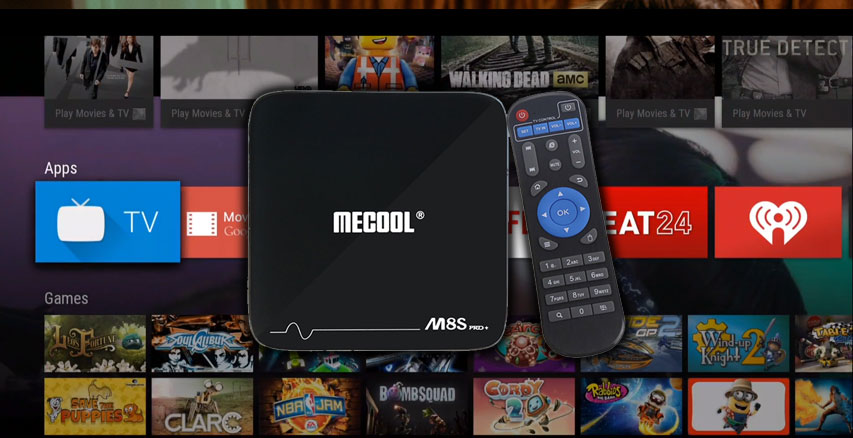
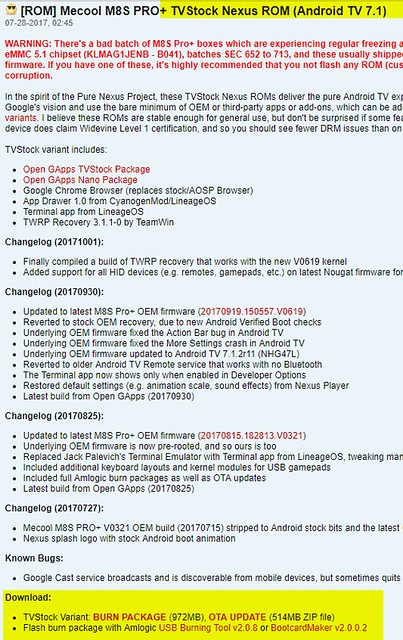

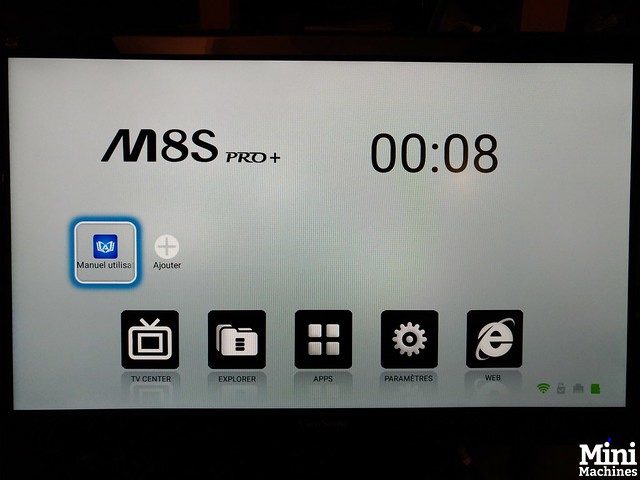
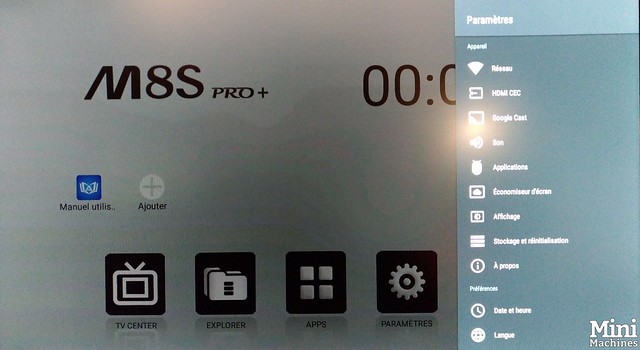
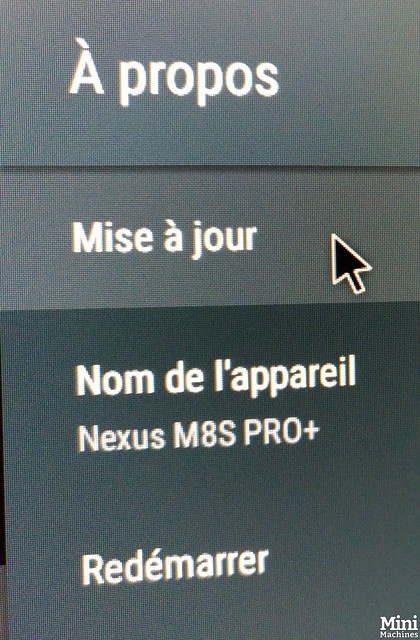
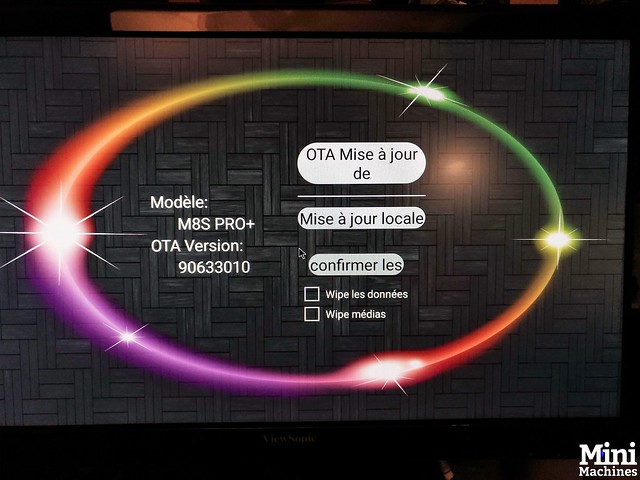


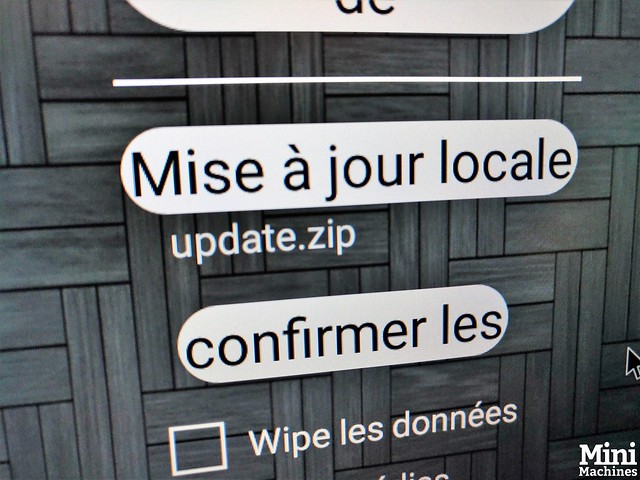
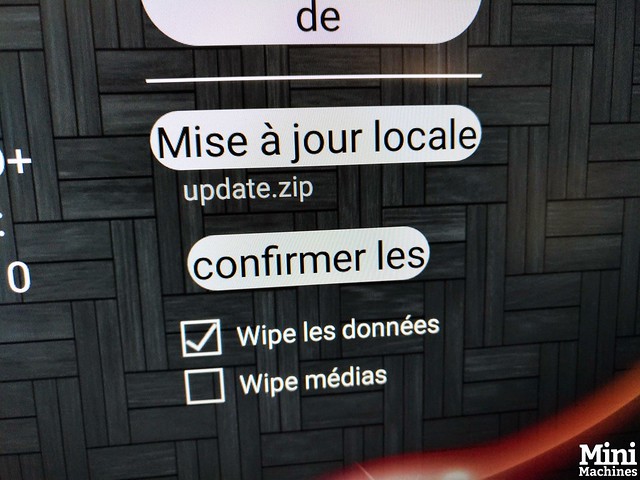
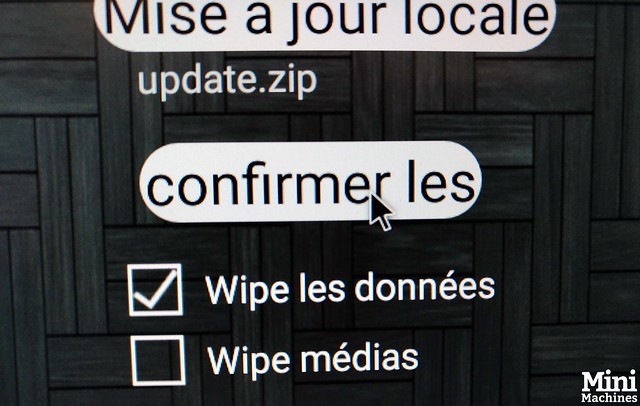
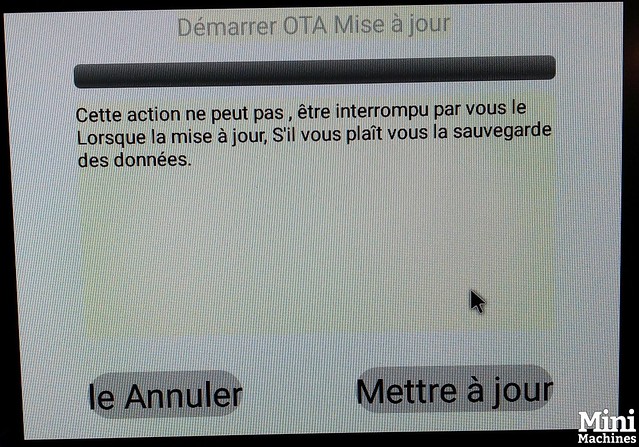
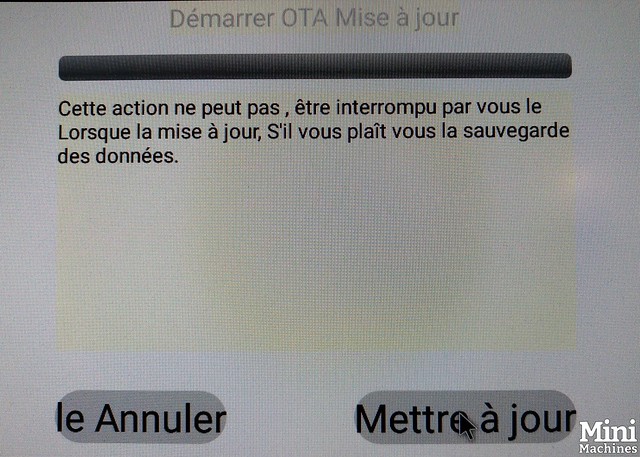

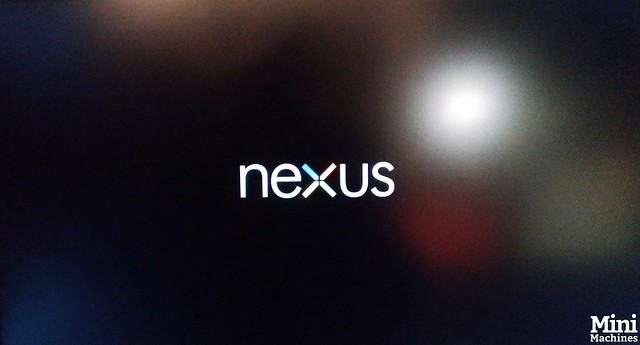
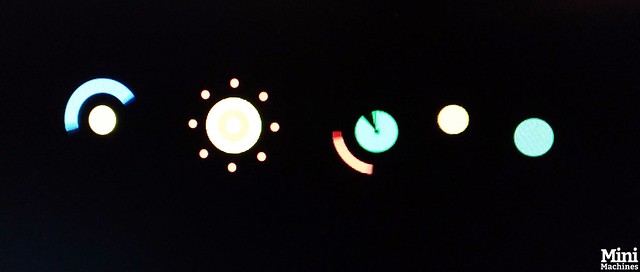

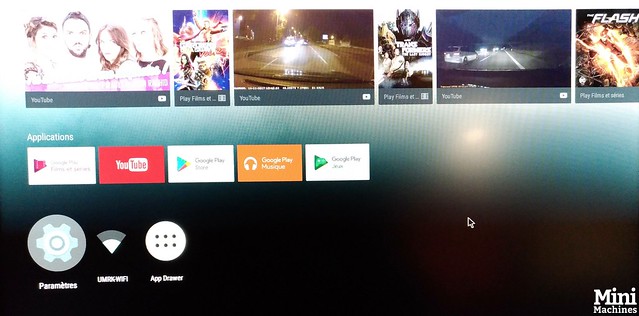
















On ne change pas une équipe qui gagne :D Pour le moment la mienne fonctionne assez bien pour que je ne tente pas le diable :p
@Pascal: J’ai démarré la box en appuyant sur le bouton reset puis j’ai appliqué la MAJ depuis une clé USB
J’avais changé le mode recovery de la box donc il y a un risque qu’il soit différent du tien.
@Aarry Malheureusement ma box ne dispose pas de bouton reset. Sinon, serait-il possible de la mettre à jour via une cle usb en utilisant l’outil « mise à jour locale » décrite dans ce tuto, de la même manière que la màj vers la ROM Android TV.
@Pascal: Oui tout a fait, c’est encore plus adapté avec cette rom car il s’agit d’une ROM officielle.
Hello, J’ai acheté la M8S pro + 2Go en chine en suivant les liens donnés par Pierre il y a qq semaines.
J’ai téléchargé l’image donnée par Pierre dans le lien Mega.
La première installation avec une clé 1Go un peu ancienne n’a pas fonctionné (pb de vérification de signature)
J’ai réessayé avec une clé USB de 16Go plus récente et reformatée pour l’occasion et le passage sous ATV a fonctionné
Je continue le paramétrage.
Merci Pierre pour tous tes conseils !
@Pascal: ça dépend de quelle mise à jour tu parles ? La version du 1er octobre n’inclue pas l’outil de mise à jour locale contrairement à celle du 10 décembre. Le cas échéant où tu n’aurais pas cette option il faut passer par twrp, si tu n’as pas de bouton reset, Il faut passer par une app qui permet de redémarrer en recovery mode… Il y en a sur le play store Android TV (cherche quelque chose comme « boot ») et c’est tout tu fais la mise à jour avec le fichier .zip Sur une clef USB.
Bonjour,
Merci pour ce tuto très complet, pour info, j’ai acheté le boitier Mecool sur Cdiscount (je ne voulais pas payé un produit que je ne recevrai peut être jamais via un site chinois) je l’ai acheté surtout car j’avais un bon de réduction de 15€ et vu que je suis CDAV je l’ai eu le lendemain de ma commande … bref, aussitôt reçu, aussitôt démonté, et la surprise, je suis pas tombé sur une box avec une puce Samsung eMMC 5.1 séries KLMAG1JENB – B041 SEC 724.
J’ai donc suivi a la lettre le tuto et je suis donc maintenant sur Android TV (je précise que j’ai d’abord essayé la version stock, et mise a part l’apparence rien ou presque ne change, mais je préfère quand même l’apparence de la version Android TV)
J’ai vu qu’une mise a jour de la rom Android TV était disponible, j’ai donc voulu la tester, mais je suis revenu a la version précédente (celle de ce tuto) j’avais des traits noir parasite en haut de l’écran (cela vient bien de la rom, car en revenant a la version précédente j’avais plus ses traits)
Tout ça pour dire, encore une fois, merci pour ce tuto, et je garde une oeil pour d’éventuelle autres :)
J’attend toujours ma boiboite pour tester.
Par contre, que pensez vous de la nouvelle Rom de décembre ? ou mieux vaut passer à la précédente ?
@Pierre Lecourt:
jai une box avec la mémoire défectueuse (et apparemment un bouton Reset en façade) qui est bloquée sur le logo Nexus depuis la tentative de migration vers Android TV.
Je peux te l’envoyer si tu n’en as pas encore reçu pour tester et qu’il y a une chance de la ressusciter :)
Salut à tous pour ma part j’ai reçu la box aujourd’hui, je suis le tuto à la lettre mais j’ai un message d’erreur juste après l’effacement du wipe dans le mode recovery. la box a été commandée en Chine chez gearbest, je ne crois pas avoir de soc samsung car après ouverture je ne le vois marqué nulle part…
J’ai essayé les 2 fichiers celui du 1er octobre et le dernier sur le forum datant du 16 décembre..
Vous avez une idée ??
Merci
@freejess: Si tu lis THGBMBG7D2KBAIL c’est que tu as une puce Toshiba pour laquelle Magendanz n’a encore jamais eu (pour le moment) de remontée signalant un problème.
[…] Comment basculer la TV Box Mecool M8S Pro Plus sous… […]
Bonjour à tous,
Ravi de la mecool pour le moment avec Netflix, Kodi et autre Youtube.
Par contre, concernant Amazon Video Prime j’ai un soucis. L’application fonctionne mais lorsque je lance une video, l’app plante même si la video tourne quelques secondes / minutes… Un peu gênant quand même
Merci en tout cas pour la solution remplaçant avantageusement mon raspberry pi…
Question bête mais est ce que la clé usb doit seulement contenir ce fichier et rien d’autres ??
@freejess: vu qu’il est dit dans le tuto : Évitez par contre une clé contenant quatre milliards d’autres fichiers ZIP.
Tu peux avoir d’autres fichiers sur ta clé USB, assure toi juste d’avoir suffisamment de place (800mo toujours d’après le tuto)
@Florent:
Ok merci j’ai changé de clé usb, j’ai mis seulement le fichier de la mise à jour et c’est passé sans problème.
Merci pour votre aide.
A+
bonjour,
je n’ai toujours pas compris comment faire la dernière mise à jour proposée sur freaktab.
Mon meecool est upgradé avec la première version d’android tv.
J’ai beau chercher, il n’y à plus d’update possible.
Sur google play , les recherches sur twrp me donnent des logiciels mais incompatibles avec le meecool.
Quelqu’un à une procédure ou un truc et astuce.
Depuis quelques jours , je galère avec Netflix ( l’appli se lance , j’arrive à lire une série et ou film mais lorsuqe l’épisode est terminé, paf , éjection de Netflix avec un soi disant problème réseau et là impossible de recharger l’application Netflix )alors que depuis la même connection internet et depuis un autre pc ou console ( xbox) pas de soucis
j’ai reussi via pureapk a installer twrp puis l’update .
Mais j’ai toujours mon soucis avec netflix ( erreur 114 ).
Je ne comprends plus rien !!!! j’ai l’impression soit qu’une des mises à jour de netflix est foireuse soit que c’est le boitier qui déconne car avec la xbox du fiston pas de soucis !!!!!
je suis chez Free ( ce n’est pas le top pour netflix mais quand même )
une idée ????
Bonjour, box d’origine ou sous ATV je rencontre un soucis de clavier comme 81sca. J’utilise un logitech mais malgré le changement dans les paramêtres de ATV, lorsque je sort des paramétres, le clavier est retourné en Qwerty Français. Le tuto de Pierre donne des infos sur les téléviseur HDMI CEC mais ce n’est pas mon cas.
Je vais continuer de chercher et si en attendant, quelqu’un à une idée à me proposer ?
@merlin84: faire comme dans le tuto pour rebasculer vers le système d’origine mais proposer la mise à jour OTA de Freaktab à la place du système d’origine. Ca fonctionne.
Bonjour,
Pour ceux qui ont flashé leur box, avez-vous désormais un vrai mode « sleep » qui fait que la box ne met pas plusieurs dizaines de secondes pour démarrer et ce mode permet-il de conserver un serveur ftp actif (comme sur une box opérateur par exemple) lorsque la box est en sommeil ?
Merci.
Pas de chance pour moi, j’ai une puce SEC707. Il n’y a ni le logo Samsung, ni le bouton reset.
Et j’ai bien acheté sur Gearbest en Asie (Hong-Kong).
Donc pas d’Android TV pour moi ?
Je suis super déçu!
@edredon: Fais nous une photo !
@PsychoGood: Non.
@Pierre Lecourt: Merci Pierre.
@pierre@Pierre Lecourt: désolé j’ai que ça comme image, c’est un peu flou, mais on voit bien la eMMC. http://hpics.li/14453ab
@edredon: Ah ben oui là tu as pas de bol !
2 solutions, soit tu contactes GearBest pour demander un échange. Soit tu te passes d’Android TV en poussant une autre application au boot comme Kodi ou Molotov.
Tu peux aussi mixer les deux avec une demande de remboursement d’une partie de ta commande et en gardant l’appareil.
La bx va bien marcher, c’est juste qu’elle aimera pas être flashée.
Bonjour,
Auriez vous un bon navigateur internet avec prise en charge des vidéo à me proposer ?
Chrome ne me lit pas les vidéo voulu
Firefox pareil
Opéra pas mieux
Je désespère d’en trouver un
Merci d’avance
@Pierre Lecourt: humm… OK. Le fait d’avoir cette eMMC défaillante peut être un prétexte à remboursement ? Ce flash est officiellement supporté alors ?
En fait en mode standard elle est déjà pas mal et devrait me suffire pour mes besoins. Essentiellement remplacer mon raspi utilisé actuellement pour du Kodi principalement.
Mais j’aurais bien aimé tester ATV et lui rajouter une webcam pour les commandes vocales et la vidéo surv.
Je vais voir. Qui dit échange, dit renvoi et frais de port ?
@edredon: Le flash n’est pas officiellement supporté mais le composant est défectueux et posera problème même en cas de flash d’une mise à jour officielle…
Si c’est pour Kodi cela ne change pas grand chose.
Oui un retour = frais de port. C’est pour cela que je te suggère de la garder et de glaner un remboursement de quelques euros…
@Pierre Lecourt: une question,
j’ai pris la box en europe (trop de galere avec la chine) et j’ai le composant samsung, MAIS le batch est un sec 728
donc pas ceux compris dans la « serie » 652 à 713 ou il y a un soucis
quelqu’un sait si le bug a été reglé après la serie SEC 713 de façon claire et net ?
merci d’avance
@orangina rouge: Aucune remontée de bug concernent un SEC au delà de 713 à ce jour.
@Pierre Lecourt: merci
je demande car plus haut, florent semble avoir eu des bugs avec une série supérieure (la box achetée chez cdiscount)
je verrais ça plus tard
au pire, retour sur android (c’est surtout pour du cast et test surveillance ip sous android, android tv c’est pour test et « la cerise sur le gâteau »)
@Pierre Lecourt: tiens, truc « marrant »
quand j’avais ouvert la box, il y avait un autocollant avec la version 912 et pas la 905 !
sur la box à l’extérieur, un autocollant par dessus pour remettre la bonne version
et sur le pcb, c’était bien noté la même version
ça doit etre le bronx à l’usine
bref, maintenant le paquet est fait, je commencerais sous stock et ensuite on verra
@orangina rouge: Le support d’Android Tv, le support des DRM, les éclairages comme le mien, je suppose que oui ça a mis le bronx. Je pense pas que Mecool avait pas plus d’espoirs que ça sur les ventes de cette Box. Au final c’est un carton… Mais c’était pas prévu.
@orangina rouge: j’ai eu aucun soucis pour passer sur ATV via le lien du tuto, en revanche j’ai eu un soucis avec la mise à jour de la rom (le lien à été donné dans les commentaires) j’avais des traits noir parasite en haut de l’écran, mais je suis revenu à la version de la rom du tuto et la tout fonctionne très bien :) … Mise à part le navigateur internet qui ne me lit pas les vidéo (SFR TV par exemple)
@Pierre Lecourt: les DRM, si amazon prime pouvait passer dessus, ce serait parfait (mais bon)
déjà, le support du h265 est un plus pour moi (sinon j’ai pas pris cette box pour ça à la base)
mais oui, le « succès », c’est très aléatoire sur les prod chinois (pas forcement pour de bonnes raisons d’ailleurs)
de bons dossiers et remontés de bons plans comme ici y contribuent
enfin tant mieux pour eux
@Florent: merci
je verrais ça après Noël (là, c’est emballer et déjà dans la caisse)
si la box ne se met pas à jour « proprement », pour de la surveillance IP, là, ça risque de m’embeter
Merci Pierre pour ce bon plan et ce tuto, mecool reçue hier (1,5 mois de délai de livraison pour info) et android tv installé aujourd’hui.
@Sebklais: TROP FORT !!!
C’est exactement l’info qu’il me fallait.
Ma box est dans la mauvaise série de puce et je l’avais brické en passant sous Android TV
après x bidouilles, j’arrivais à faire quelques petites choses mais c’etait loin d’être aussi bien que la box avant flashage.
Et bien grace à ta manip, la box ne freeze plus et est totalement fonctionnel
PIERRE : Je pense qu’il faut créer un article ou rajouter une section dans un autre, ca technique est parfaite !
Pour le cable USB, je n’avais pas de male male, je l’ai fabriqué en couper 2 vieux cable usb et en dénudant les fils (il suffit de remettre le fil rouge avec le rouge, le blanc avec le blanc …)
je vous remet la solution de Sebklais :
Pour ceux qui ont planté leur box suite à une installation de la dernière mise à jour, soit en tentant de passer sur android TV.
Voici la solution qui a fonctionné pour moi…
Je précise les référence de ma box:
M8S PRO + 2GO RAM 16GO FLASH
Pour ma part les symptômes après ces mises à jour étaient les suivants:
soit une freeze quelques secondes après le démarrage,
soit une reboot après quelques secondes également.
Après une multitudes de tentatives de flash via une clé usb ou carte µsd avec d’autres versions de firmwares officiels ou ceux de ATV nexus, le résultat était le même.
Fort heureusement avant le flash fatal de ma petite box, j’avais noté exactement la version de la rom installée d’origine, à savoir
kernel version:
3.14.29
Tue Aug 29 12:18:24 CST 2017
Build:
M8S PRO+userdebug7.1.1 NMF26Q
20170829.12.16.14.V0321
Donc la méthode que j’ai utilisé est la suivante:
rechercher et telecharger le fichier du firmware:
M8S_PRO+-20170829.121614.V0321.img
A cette adresse:
http://freaktab.org/27~f
Maintenant il vous faut impérativement un câble USB MALE/MALE (éviter les câbles chinois, le mien: 6€ sur amazon a très bien fait l’ affaire, sans faire de pub).
Télécharger USB BURNING TOOL V2.0.8
A cette adresse:
https://chinagadgetsreviews.com/download-amlogic-usb-burning-tool-v2-0-8.html
et l’installer
Maintenant
-Exécuter USB BURNING TOOL (language puis english)
-débrancher la box de tout (alim, clés…), retirer la carte sd si présente
-brancher sur la box le cable USB sur le port le plus à gauche
-à l’aide d’un trombone ou un cure dent appuyer sur le bouton reset( en facade, derriere la grille d’aération, à peu près sous le M de M8S)
-tout en restant appuyé, relier le cable USB au PC
-rester appuyé quelques secondes jusqu’à ce que la box soit reconnue par le PC et apparaisse dans USB BURNING TOOL.
-une fois que la box est bien reconnue par le logiciel, brancher le cordon d’alimentation sur la box et sur le secteur (bien évidement)
(petite astuce, vous pouvez laisser brancher la box sur la TV en HDMI, cela permet de voir si la box n’a pas redémarré normalement, plutôt que de passer en mode recovery)
Dans BURNING TOOL
-Aller dans file et sélectionner import image puis choisir celle du firmware que l’on vient de télécharger
-cocher Erase flash
Normal erase
-cocher Erase bootloader
-Puis start
Attendre la fin complète du flashage de la box
Une fois ceci terminé, déconnecter la box de l’ordinateur puis débrancher là, afin de la redémarrer.
Voila cette solution a bien fonctionné pour moi, j’espère qu’il en sera de même pour vous…
J’ai enfin reçu cette box que je vais passer en Android TV, en suivant l’excellent travail de notre ami.
Par contre, me conseillez vous la version du 16.12 ( ou attendre encore les retours) ou la précédente ?
merci à tous.
AARYY:
ma box étant brickée….quand je la connecte au PC tout en appuyant sur reset,la lumière est rouge et rien ne se passe dasn US burning tool ça ne démarre pas….
@Lionel:
Elle est brickée parce que tu l’as passée sous Android tv alors qu’elle a une version de puce Samsung défaillante?
Si non, comment s’est elle brickée?
Bonjour. J’ai tenté l’opération mais après l’apparition du cercle de lumière mouvant avec le texte « Installation de la mise à jour du système », je reçois les messages d’erreur suivant. Si quelqu’un a une piste pour résoudre ce problème :)
Version utilisée: M8S_PRO+-ota-20171128.111200.V0928
Merci d’avance.
Mickaël
Supported API:3
Charge Status 1, charged 1, status -2, capacity -21474833648
Finding update package…
Opening update package…
E: Failed to mount /udisk (no such file or directory)
E: failed to map file
Installation aborded.
— Wiping data…
Formatting /data
Formatting /cache…
Data wipe complete.
Encore moi. Le problème semblait venir de la clé USB… J’utilisais une clé de 128Go… C’est probablement ce qui ne lui plaisait pas car une clé inférieure à 2Go a fonctionné du premier coup :)
Bonne continuation et merci pour le tuto!
@Aarryy:
pendant la maj de Android7 vers android TV vers la fin la lumière rouge s’est allumée et plus rien sur l’écran..;depuis malgré tous mes tentatives, rien à faire…j’avais effectivement une puce Samsung défaillante…
Salut j’ai reçu mes box aujourd’hui (j’en acheté deux ;) ) tout marche au poil sur la première sauf le wifi qui est absolument inopérant il me détecte mon réseau, mais ne le joint pas du tout ( même avec la rom d’origine) cela semble être le cas sur mes deux box ce problème a t’il déjà été remonté, rencontré et peut-être corrigé ?
Le reste semble bien fonctionné sauf le mirrorcast…
@Excidium: Tu es sur d’avoir pianoté ton mot de passe en AZERTY ?
@Pierre Lecourt absolument surtout qu’il ne se compose que de chiffre je ne peux pas me planté ^^ ça me le fait sur trois connexion wifi (mon devolo 1200, ma box & mon partage gsm) donc a priori ça ne viens pas de la diffusion mais bien du mecool c’est curieux. je vais tenter la dernière update mis a dispo part Magendanz sur un des deux boîtiers au pire je le ruine ou ça ne change rien ou avec de la chance recoud mon problème…
@excidium: non parce que c’est le problème couramment rencontré.
Bizarre qu’il voie le Wifi mais qu’il ne permette pas de se connecter.